Masaüstü ve Web'de Slack için Karanlık Mod Nasıl Etkinleştirilir

Popüler ekip işbirliği aracı Slack, masaüstüne ve web uygulamalarına nihayet karanlık bir mod ekledi. Koyu tema, Windows, macOS ve Linux için şu anda hazır.
Bu hafta gevşeklik ilan edildiğini duyurdumasaüstü uygulaması ve web sürümü için karanlık mod. Yeni karanlık mod, Windows, macOS ve Linux dahil tüm platformlarda kullanılabilir. Bu, mobil platformlar için kullanıma sunulduktan aylar sonra geliyor, ancak karanlık modlar her yerde daha popüler hale geldiğinden, masaüstüne geldiğini görmek güzel. Nasıl açacağınıza ve kenar çubuğu temasını nasıl ayarlayacağınıza bakalım.
Burada nasıl etkinleştireceğimi gösterdiğime dikkat edinWindows 10 ve web. Linux ve macOS sürümleri farklı görünecek, ancak adımlar hemen hemen aynı. Ayrıca, seçeneği henüz göremiyorsanız, Slack uygulamasının en son sürümünü manuel olarak güncelleyerek çalıştırdığınızdan emin olun.
Masaüstünde Slack için Karanlık Modu Aç
Karanlık mod özelliğini açmak için Slack'i açın.masaüstünüzde uygulama. Ardından kenar çubuğunun sağ üst köşesindeki takım veya iş yeri adınızı tıklayın. Ayrıca, başlık çubuğundaki hamburger menüsünü tıklayarak ve Dosya> Tercihler.
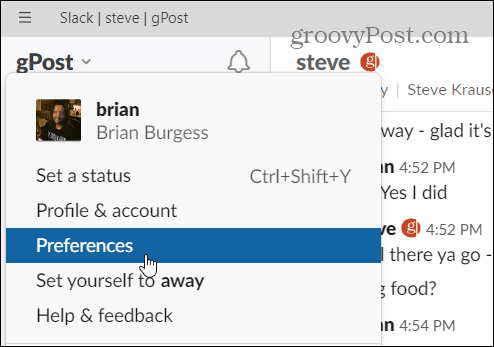
Tercihler bölümünü açtıktan sonra üzerine tıklayın. Temalar ve ardından karanlık seçeneği.
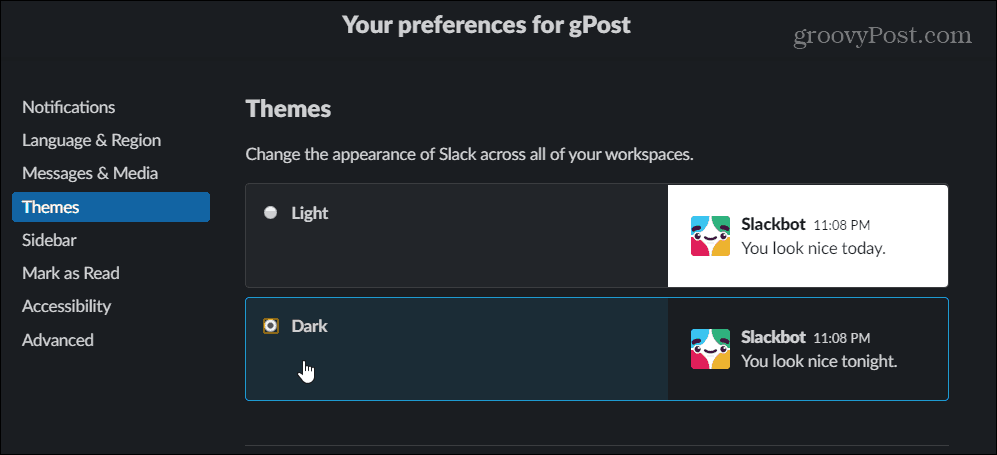
Karanlık modu etkinleştirdikten sonra, Kenar Çubuğu temasının görünümünü de değiştirmek isteyebilirsiniz. En çok tercih ettiğinizi görmek için farklı temalara tıklamanız yeterli.
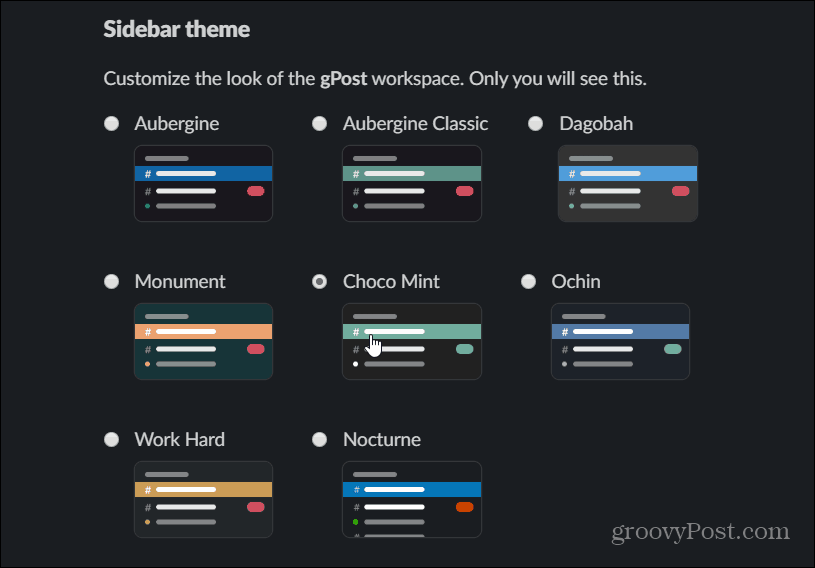
Web sürümünü kullanıyorsanız işlemaynısı. Ancak, web sürümündeki temayı değiştirirseniz, masaüstü uygulamasında değiştirmeyeceğini unutmayın. Telefonunuzda veya tabletinizde, cihaza özel olduğu gibi değişmez. Bu, telefonunuzdaki açık temayı kullanmanıza ve masaüstünüzde koyu renk kullanmanıza olanak sağlar. Slack ayrıca, Slack uygulamasını, işletim sisteminiz için belirlediğiniz temayla değişecek şekilde ayarlama yeteneğinin ekleneceğini de not ediyor.
Karanlık modlar arasında çok daha popüler hale geliyorTüm platformlar Örneğin, birçok Google uygulamasına ve Android'e bir seçenek olarak eklendiğini görüyorsunuz, Microsoft birkaç yıl önce Windows 10'a karanlık bir tema ekledi ve Apple, iOS 13 için uygun bir karanlık modu ekliyor.










yorum Yap